PDF — это формат, который с годами приобрел огромную популярность благодаря своей портативности. Этот формат файла также высоко ценится, поскольку он может легко обрабатывать как текст, так и изображения. В то же время место для хранения вещей становится все более дорогим. Крайне важно, чтобы отдельные лица и организации старались максимально использовать доступное пространство. Один из способов сделать это — сжатие PDF-файлов с помощью сторонних приложений. Одним из лучших программ, доступных на рынке, является компрессор Foxit PDF, который мы будем использовать в качестве ориентира в этой статье.
Как уменьшить размер PDF с помощью Foxit PhantomPDF и онлайн-сервиса
Уменьшить размер PDF-файла с помощью Foxit можно двумя способами: с помощью онлайн-конвертера и инструмента оптимизации PDF, доступного в программном обеспечении Foxit Phantom PDF.
Уменьшение размера файла PDF с помощью онлайн-конвертера включает следующие шаги:
Шаг 1. Откройте онлайн-веб-сайт Foxit в своем веб-браузере.
Шаг 2: На главной странице веб-сайта вам будет предложено два варианта выбора PDF-файла для сжатия. Можно перетащить файл в указанное место или выбрать его в том месте хранения, где он хранится.
- Как только файл будет выбран, Foxit автоматически выполнит преобразование.
- После завершения преобразования появится сообщение с предложением загрузить файл.
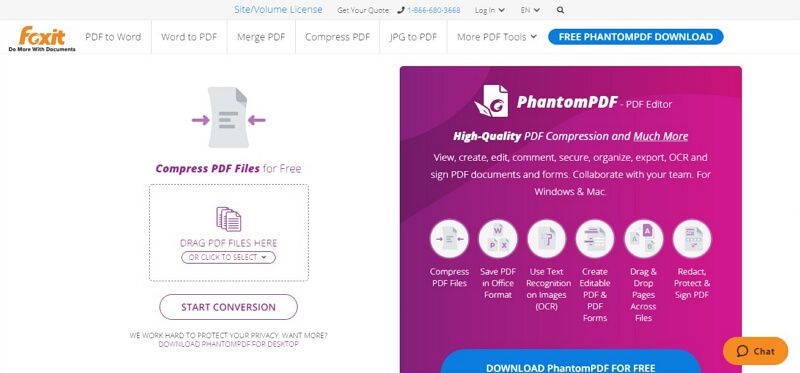
Если онлайн-компрессор Foxit PDF вам не подходит, вы можете использовать инструмент оптимизации PDF в Foxit PhantomPDF. Это включает в себя несколько шагов, описанных ниже:
- Шаг 1. Загрузите Foxit PhantomPDF и перейдите к установке на свой компьютер.
- Шаг 2: Откройте приложение и нажмите «Файл». Откроется выпадающее меню. В этом меню выберите опцию «Уменьшить размер файла».
- Шаг 3: При нажатии на эту метку вам нужно будет выбрать PDF-файл для оптимизации, перейдя к месту его хранения.
- Шаг 4: После открытия файла нажмите «Аудит места для хранения», чтобы увидеть размер PDF-файла, который вы собираетесь оптимизировать. Вы также можете выбрать элементы файла, которые необходимо оптимизировать, игнорируя другие. Уменьшая размер PDF-файла с помощью Foxit Phantom PDF, вы можете выбрать уровень оптимизации текста и изображений.
- Шаг 5: Как только вы будете удовлетворены заданными свойствами, вы можете нажать «ОК», чтобы завершить процесс оптимизации.
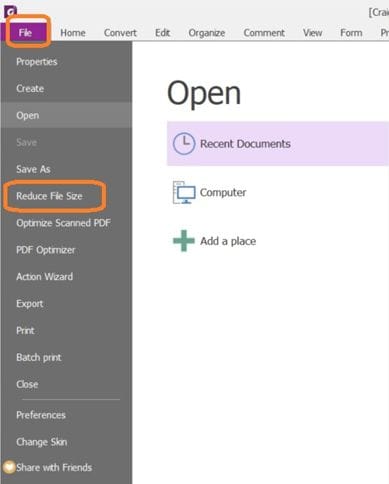
Как использовать программу Foxit Reader для сжатия PDF-файлов бесплатно
Для пользователей, которые не намерены в полной мере использовать Foxit Phantom PDF, доступна бесплатная версия Foxit Reader. Как следует из названия, он в основном используется для открытия PDF-файлов, создания новых PDF-файлов, добавления функций безопасности, таких как цифровые подписи, к вашим файлам, а также для обмена документами. Однако важно отметить, что сжатие PDF-файлов невозможно с помощью программы чтения PDF. Чтобы получить доступ к этой функции, вам необходимо приобрести Foxit Phantom PDF за 139 долларов США.
Однако существует более дешевая и не менее эффективная альтернатива, известная как Wondershare PDFelement - Редактор PDF-файлов. Это многоцелевое программное обеспечение, которое позволяет пользователям выполнять несколько функций с файлами PDF. Используя этот инструмент, пользователи могут делать следующее:

![]() Работает на основе ИИ
Работает на основе ИИ

- Открывайте, редактируйте и сохраняйте PDF-файлы.
- Создайте новые PDF-файлы. Пользователи могут создавать PDF-файлы из других форматов файлов, таких как Word и Excel, что обеспечивает сохранение форматирования документов, примененного автором документа.
- Упорядочивайте PDF-документы, добавляя такие функции, как нумерация страниц, а также удаляя ненужные страницы.
- Добавьте уровни безопасности к PDF-файлам, включая цифровые подписи и пароли.
- Конвертируйте существующие PDF-файлы в такие форматы, как Word, HTML и т. д.
- Оптимизируйте PDF-файлы, чтобы они были как можно меньше без ущерба для качества.
- Делитесь PDF-файлами с другими пользователями через облачные сервисы хранения, такие как Wondershare Document Cloud, Google Drive и Dropbox.
Как уменьшить размер PDF с помощью альтернативы Foxit PDF Compressor
Как уже говорилось ранее, PDFelement является альтернативой Foxit PDF Compressor, которая обеспечивает ту же функциональность по более доступной цене. Чтобы сжать PDF-файл, выполняются следующие шаги:
Шаг 1: Откройте PDF-файл
В приложении нажмите «Открыть файл». Это позволит вам выбрать и загрузить PDF-документ.

Шаг 2: Сжатие PDF с помощью Foxit Alternative
Затем нажмите «Оптимизировать». Нажав на кнопку «Оптимизировать», вы перейдете на новую страницу, где вы сможете настроить свойства файла для оптимизации. На странице есть ползунок, который перемещается влево и вправо, чтобы настроить уровень оптимизации файла. Перемещение ползунка вправо приведет к очень низкой оптимизации. С другой стороны, перемещение его в правую сторону обеспечивает максимально возможный уровень оптимизации. По мере перемещения ползунка размер файла и уровень выполняемой оптимизации будут отображаться под ползунком.

Когда вы будете удовлетворены новым размером файла, нажмите кнопку «Оптимизировать», расположенную внизу страницы, чтобы завершить процесс.
Поиск подходящего приложения для уменьшения размера PDF-файлов может оказаться непростой задачей. Однако, проанализировав два приложения в этой статье, PDFelement выделяется как лучший вариант, особенно благодаря простому дизайну пользовательского интерфейса, который позволяет использовать его любому, независимо от его навыков. Кроме того, он относительно дешевле, чем программа для чтения PDF-файлов Foxit Phantom, но при этом предлагает те же функции.






